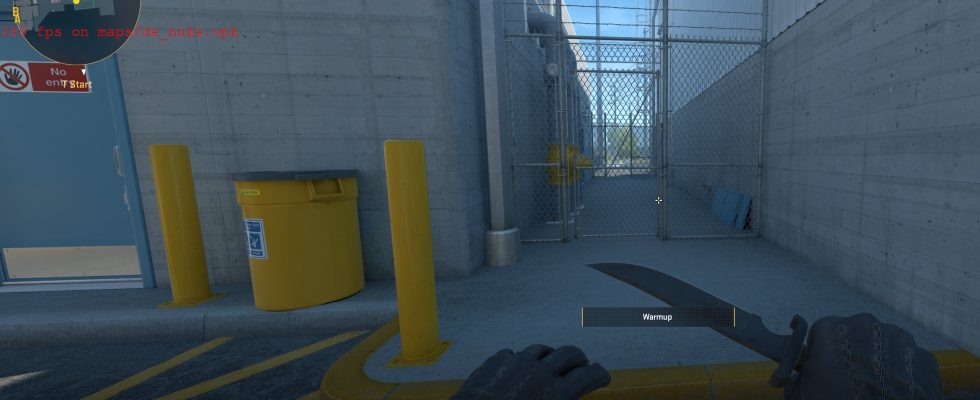No es ningún secreto que Contraataque 2 Los jugadores son fanáticos de conseguir los fotogramas más altos posibles. En un juego de disparos tan competitivo, fácilmente puede marcar la diferencia entre acertar primero o no el tiro AWP. Tener que usar una superposición de terceros para verificar cuántos FPS obtienes al modificar la configuración de gráficos puede ser molesto. Por suerte hay una forma mucho más sencilla de hacerlo. Aquí se explica cómo mostrar FPS en CS2.
Cómo mostrar FPS en CS2 usando comandos de consola
Una de las mejores maneras de optimizar CS2 para FPS es iniciar el juego y dirigirse a un partido de práctica informal con calentamiento infinito activado. Esto asegurará que ningún bot se una a la partida y permanecerá en un estado de calentamiento solo con usted cargado. Ahora puede dirigirse a la configuración y asegurarse de tener la configuración de gráficos configurada de la manera que desea probarla.
Para mostrar FPS, a continuación, en la configuración, dirígete a la configuración del juego. Cerciorarse Habilitar la consola de desarrollador está activado. Cierre la configuración y luego presione la tecla de tilde ‘~’. Esto abrirá la consola para que ingreses un comando. Escribir: cl_showfps 1 y luego presione enter.
Luego aparecerá una superposición de FPS. Te mostrará exactamente cuántos FPS estás obteniendo en el mapa elegido actualmente. Pruebe su configuración de gráficos moviéndose, entrando y saliendo de las sombras para ver cómo se comporta su FPS. Siempre puedes realizar ajustes en tu configuración y luego volver para comprobar las mejoras.
Mostrar CS2 FPS usando Steam Overlay
Otra forma de mostrar FPS en CS2 es con la superposición de Steam. En Steam, presiona el menú Steam en la parte superior izquierda, luego ve a Configuración. En Configuración, ve a En el juego y luego selecciona Contador de FPS en el juego. Puedes configurarlo en una de las esquinas de tu pantalla y mostrará tu FPS en cada juego, incluido CS2.
Así es como puedes ver tu FPS en CS2. ¡Con un pequeño comando en la consola puedes comprobar cuántos fotogramas estás empujando!